The Beginning
操作系统:Win10
ip地址的设置方法,具体操作步骤为:
1、首先鼠标单击【开始】菜单,选择【控制面板】进入。
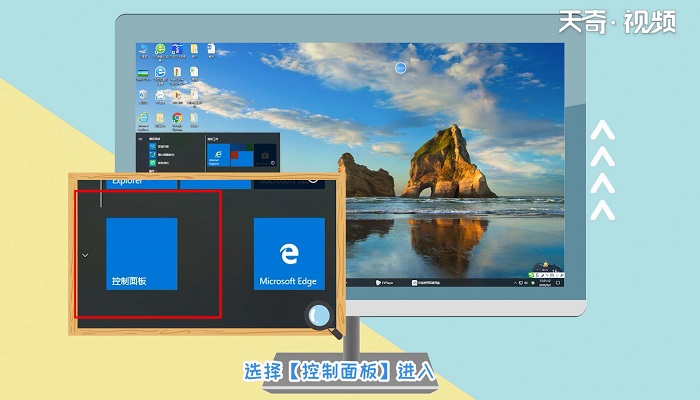

2、然后点击【网络和Internet】点击【网络和共享中心】。
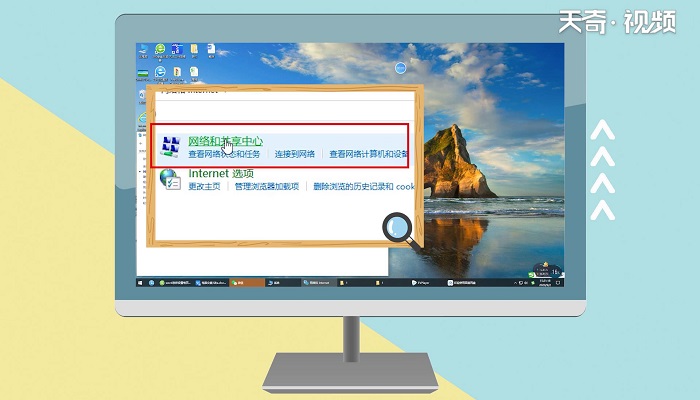
3、接着点击【更改适配器设置】,选择已连接的网络单击右键。

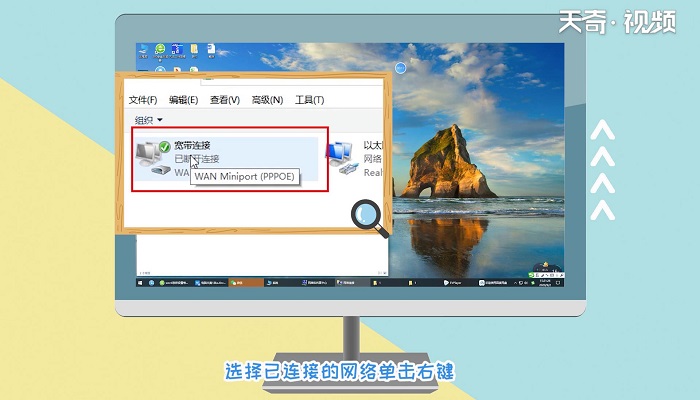
4、接着点击【属性】,点击【网络】。
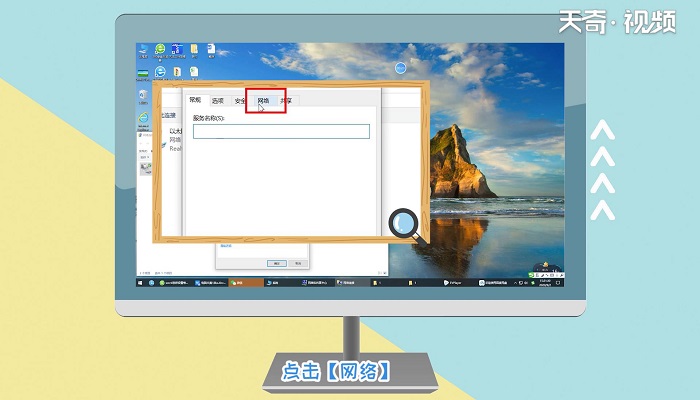

5、然后选择【Internet协议版本4】点【属性】。
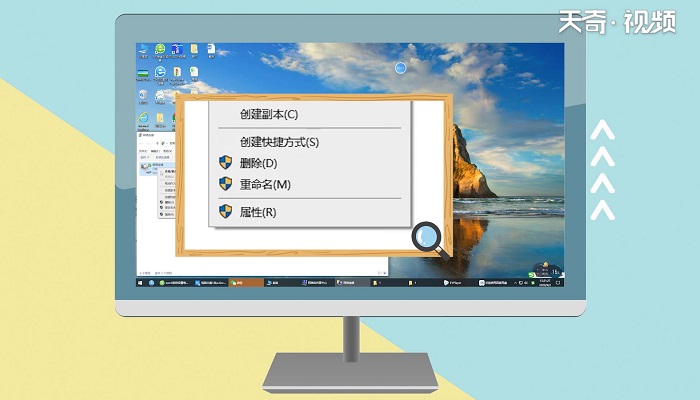
6、最后点击【使用下面的IP地址】,系统会自动生成子网掩码,确定就可以了。
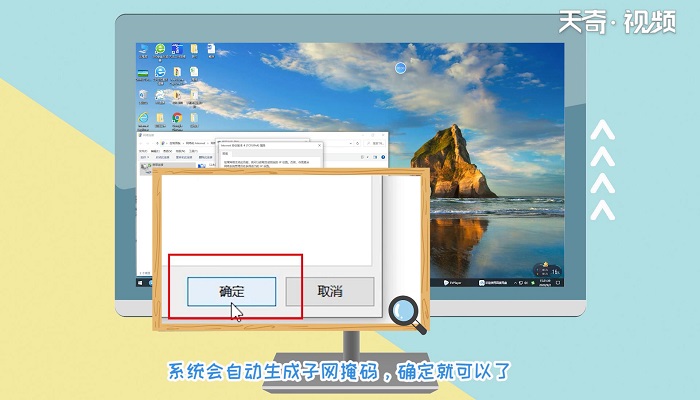
温馨提示:在设置ip地址时不能与同内网别的电脑相同,否则会与本地IP地址冲突。
THE END





